MacでSKKに入門してみた
はじめに
vim-jpというコミュニティの Slack チャンネルがあるのですが、そこを見ていると SKK という単語が普段からとびかっていました。
気になるので自分も導入してみたという記事になります。
想定読者
Mac ユーザーで SKK を導入してみたい人
SKK ってどんなもの?
SKK(Simple Kana to Kanji conversion program)
日本語入力方式の 1 つです。
簡単に言うと、どの単語を変換するのかを全て自分で指定していく方式なのかなと思います。
変換が必要な時のみ特定のキーを入れて入力を行います。
これによって意図しない誤変換を防ぐのと、スムーズな日本語の入力が行えます。
詳しく知りたい人はこの当たりの記事を読んでみてください。
通常の入力方式で発生しやすいミスの例はこの記事がわかりやすいです。
導入手順
インストール
Mac で SKK を使うために AquaSKK を入れます。
brew install --cask aquaskk
入れ終わったら再起動します。
入力方式に追加
システム設定を開きます。
キーボード>テキスト入力> 入力ソースにいき編集ボタンをクリックします。
その後左下の+ボタンを押して日本語から Aquaskk を追加します。
この時注意が必要なのは追加されていない言語をクリックしてから、再度日本語をクリックする必要があります。
理由はわかりませんが、これをしないと Aquaskk が表示されないです。
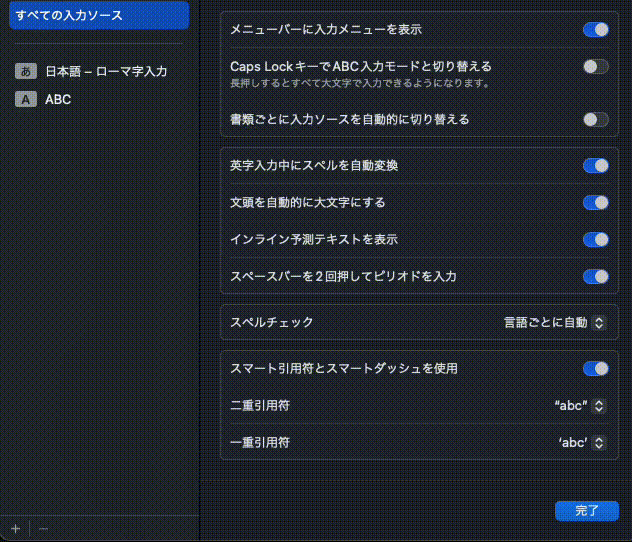
入力してみる
変換を行いたい単語を入力する時に Shift を入れて大文字で始めます。
今日の天気はおかしい
この場合「今日」「天気」を変換したいです。
なのでこれらの単語を入力する際は、 Shift を入れて大文字で始めるようにします。
単語の入力が終わったらスペースで変換します。
上の例の場合こんな感じです。
Kyou noTenki haokasii
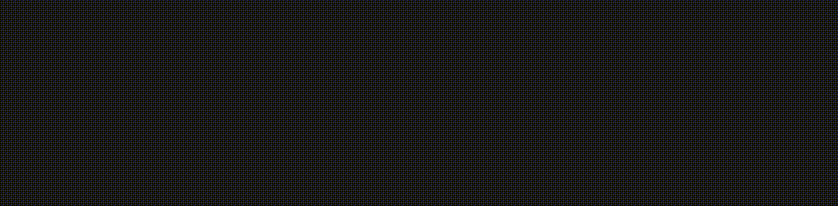
送り仮名
送り仮名によって変換が異なる例があると思います。
- 怒る
- 起こる
送り仮名の文字の時に Shift を入れて大文字にすると狙ったものに変換できます。
- 怒る
OkoRu
- 起こる
OKoru
これによってスムーズに目的のものに変換できます。
カタカナを入力したい場合
最初の文字を Shift を入れながら入力してから、単語の入力が終わったら q を押します。
例:アクセル
Akuseru + q
通常アルファベットを入力したい場合
l を押すと通常のアルファベットを入力できます。
ひらがな入力に戻るときは control+j で戻れます。
l を誤入力してひらがなを入力できない状態になった時は押しましょう。
;を Shift と同じように使う
Shift を入れながら入力するのは、個人的に少し使いづらいです。
なので;を押してから文字を入力すると、 Shift を入れながら入力した時と同様になる設定があるのでそれを有効にします。
ユーザーレベルでカスタマイズできるようにコピーします。
$ cp /Library/Input\ Methods/AquaSKK.app/Contents/Resources/keymap.conf ~/Library/Application\ Support/AquaSKK
vim で開く
$ vim ~/Library/Application\ Support/AquaSKK/keymap.conf
ファイルに以下を追記します。
StickyKey ;
これを行うと;tenki が Tenki と入力した時と同じ動きになります。
他の設定項目を弄る時はここが参考になりそうです。
辞書登録の方法
存在しない単語の登録ができます。
例えば人の名前などの固有名刺の場合。
山田太郎
登録の画面が表示された後に下記のように入力します。
Yamada Tarou
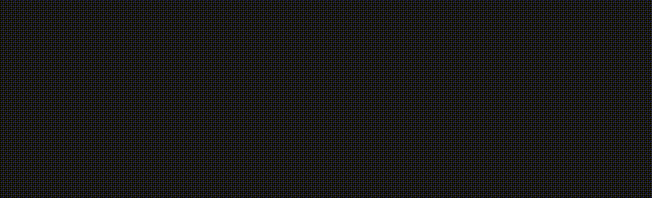
数日使ってみていいと感じたところ
- 変換したいところだけ指定するので、日本語のままにしたい部分が変換されずストレスがない
- ひらがな入力する際、あらかじめ確定された状態で入力されるので
enterを押す必要がない。- 数字や「」なども確定された状態で入力される。
- 辞書登録がとてもスムーズ
- Vim との相性がいい
- skkeletonという Vim/Neovim プラグインを使うと、驚くほど気持ちよく日本語入力できます。
- Insert モードで日本語入力しながら jj で直ぐに normal モードに戻るといったこともできます。
困っているところ
単語によってはどこから送り仮名が始まるのかわからない時があります。
例としては以下のようなものがあると思います。
- 羨しい
- 煩わしい
この問題は正しい送り仮名の勉強をできると思えば、むしろプラス要素なのかもしれないです。
おわりに
まだまだデビューして日が浅いので設定をもっと調べたり、慣れていければと思ってます。
始めるにあたって vim-jp の方には助けられました。
Vim 以外のことも学べて初学者にも優しいコミュニティだと思うので、興味ある方は参加しみるといいかもしれないです。
Discussion